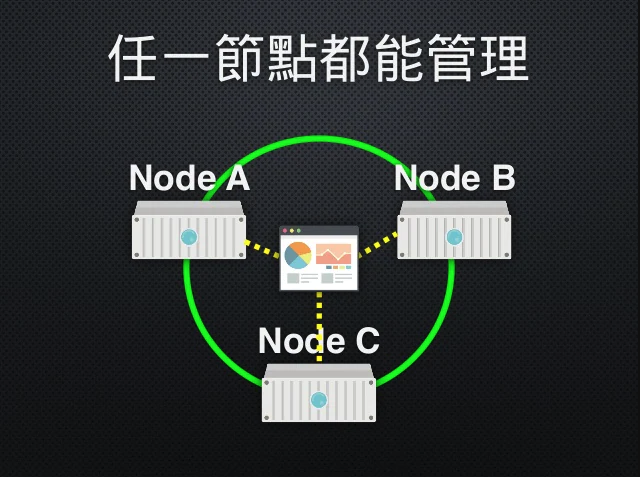
當運行的客體機越來越多的時候,單一節點肯定無法應對持續擴展的資源需求,增加更多節點時可以滿足資源不足的狀況,但卻無法容易的集中管理,反而帶來更多管理上的困擾。
在 Proxmox VE 管理平台已經內建了完善的叢集功能,可以帶來方便的集中式管理介面,並延伸出各式各樣的管理工具。更重要的是,Proxmox VE 採用去中心化的設計,讓叢集的運作可靠性變的更高,任何一個節點都可以管理整個叢集,每個節點也都有完整的叢集設定資訊。
在 Proxmox VE 中建立叢集是一件很簡單的事。請在第一個節點管理介中選取 資料中心,切換至 叢集 頁籤,再按下 建立叢集 按鈕。
準備建立叢集
進入建立叢集選項視窗後,請在 叢集名稱 輸入要定義的叢集名稱,叢集網路 中的下拉清單選取要用來與其它節點連線溝通時使用的網路介面。
當確認內容都沒有問題後,按下 建立 按鈕。
建立叢集選項視窗
當叢集開始建立後,作業視窗裡會顯示目前的進度狀況,當最後出現 TASK OK 時表示已經建立成功,可以關閉此視窗。
建立叢集完成
此時在叢集資訊裡,已經可以看到 叢集節點 中已經出現了第一個節點,就是剛才我們用來建立叢集的節點 host-106。
若此時看到左方的客體機都呈現問號圖示且沒有主機名稱,請稍待一下,待建立程序完全結束後即可正常顯示。
檢 視建立叢集完成後的資訊
叢集建立完成之後,可以開始安裝其它的節點機,並準備進行加入此叢集的作業。請按下 加入資訊 按鈕。
準備檢視加入叢集所需的資訊
在加入叢集資訊視窗裡,按一下 複製資訊,並將 加入資訊 裡的內容複製起來,準備給其它節點要加入叢集時使用。
檢視加入叢集資訊
在前面已經有建立完成的叢集後,可以登入其它新安裝好的 Proxmox VE 節點,將它們也加入此叢集,以利集中管理。
請到新安裝的節點,如 host-111,選取 資料中心,切換至 叢集 頁籤,再按下 加入叢集 按鈕。
準備加入叢集
請在 資訊 欄位裡,將上一小節最後複製起來的 叢集資訊 貼在此處。
加入叢集選項視窗
當貼上叢集資訊以後,此視窗會自動展開其它欄位,請在 密碼 欄位輸入「原先已經在叢集裡的節點機 root 密碼」,而且是剛才「複製叢集資訊」所在主機的 root 密碼。
而 叢集網路 欄位中,可以選擇要用那一個網路來加入叢集,最後再按下 加入 cluster1 即可。
加入叢集詳細選項視窗
當開始進行加入叢集作業時,可以看到目前正在加入叢集的記錄內容,當最後出現 stopping pve-cluster service 時,因為這個節點加入叢集後將幾個重要服務重啟,因此畫面沒有繼續輸出。
加入叢集作業記錄視窗
此時,請回到叢集中第一個節點 host-106 的管理介面,可以看到資源檢視區中多出了一個節點 host-111,而在叢集資訊清單裡,也已經多出 host-111 這個節點並顯示為綠勾狀態,確認已經成功。
同時,您會發現 設定版本 由原本的 1 變成 2,這是代表叢集的設定如果有異動,這個編號會自動往上加 1,以此來判定是否應該讓所有節點套用最新的叢集設定。
節點成功加入叢集
接著,您還可以在資源檢視區中選取新加入叢集的 host-111 這個節點,查看它的概關內容。
檢視其它節點的概觀內容
至此,您已經可以在同一個 Proxmox VE 管理介面,直接管理兩個節點的所有設定以及該節點上的客體機。
當我們將新的節點加入叢集後,在資源檢視區展開 host-111 節點時,卻發現它有一個帶著問號的儲存集區 vmdisk-2,而且點選後它的內容也無法顯示容量,這是怎麼回事呢?
檢視新節點的儲存集區
這個狀況在於新加進來的 host-111 還沒有為它建立系統區以外的儲存集區 vmdisk-2,而我們在先前第一個節點 host-106 建立有 vmdisk-2,而且沒有限定它只在特定節點可以使用,因此 host-111 在沒有 vmdisk-2 儲存集區可以使用的情況下,自然就出現了異常。
要查看這個設定,請選取 資料中心,切換至 儲存,在 vmdisk-2 上按兩下進入查看。
準備檢視儲存集區 vmdisk-2 設定
在 節點 欄位下拉清單中可以看到,因為沒有選定任何節點,所以預設是所有節點都可以運用 vmdisk-2 這個本機的 ZFS 儲存集區。
檢視儲存集區 vmdisk-2 設定
補充:
若新節點
host-111不會有vmdisk-2這個儲存,那麼可以在節點下拉清單中取消選取。
若確認 host-111 有可用的磁碟但沒有建立 vmdisk-2 這個儲存集區,可以進入 host-111 節點的 磁碟 頁籤,進入 ZFS,再將還沒有分配的磁碟用來建立為 vmdisk-2 這個儲存集區。
準備建立 vmdisk-2 儲存集區
提醒:
由於 vmdisk-2 已經在於資料中心的儲存中有定義過,因此這裡建同名的儲存集區時,不用勾選
加入至儲存。
當 host-111 的 vmdisk-2 儲存集區建立完成後,在資源檢視區的儲存就顯示為正常了。
建立 vmdisk-2 儲存集區完成
當叢集建立完成且儲存集區問題處理完成後,即可在 資料中心 的 概觀 頁籤中檢視叢集狀況。
在 搜尋 頁籤中則可以一次檢視所有的節點、客體與儲存集區。
檢視叢集概觀 1
檢視叢集概觀 2
檢視叢集概觀 3
